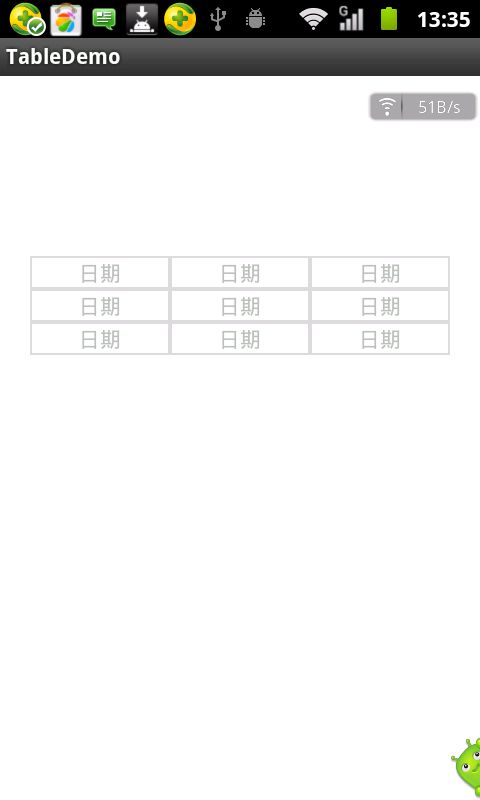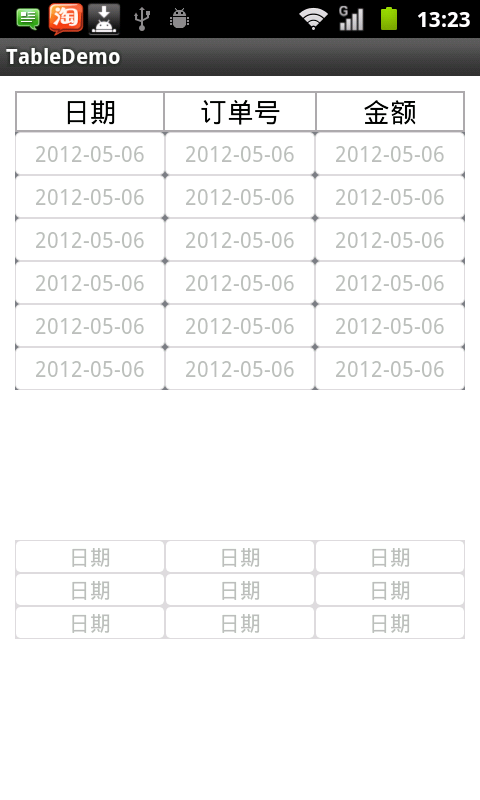android 的TableLayouyt的边框的简单应用
首先看下面图片
在TableLayout中没有boder属性,很让人纠结,学人家html多好,不知道google是怎么想的.不废话了,说下边框机制.
TableLayout 边框布局:其实就背景色套背景色,中间重叠的部分就是我们要的边框
<TableRow
android:layout_width="match_parent"
android:layout_height="wrap_content"
android:background="@color/gray" ><!-- 在这里我们设置tableRow的背景色, TableRow里面加载的是view-->
<TextView
android:layout_width="wrap_content"
android:layout_height="wrap_content"
android:background="@color/white" <!--在设置加载view的背景色,重要的是加上android:layout_margin 这个属性,让view和row有一段的距离,这样边框就出来了. -->
android:gravity="center"
android:layout_margin="1dp"
android:text="日期" />
这是一种方式,不过你认真会发现中间的分割线比两边的最上面最下面的粗,因为我们在每一个textview中加上了 android:layout_margin="1dp"这个属性,则左右上下都margin为1,第二个表格左边下面右边都重叠了,所以会变粗,如果想调整则可以通过详细设置margin的上下左右等值,
其实你把线条设置细点会不太明显,这样就ok了.
另外一种方法,我们可以定制表格view的背景,通过shape.xml文件,我们只需要在view中引用即可.这种方法简单,建议大家以后都用这种.
<shape xmlns:android="http://schemas.android.com/apk/res/android" >
<!-- 填充颜色 -->
<gradient
android:angle="0"
android:endColor="#FFFFFF"
android:startColor="#FFFFFF" />
<!-- 四角的弧度 -->
<stroke
android:width="0.5dp"
android:color="#DBDBDB" />
<!-- 角度 -->
<corners android:radius="3dp" />
<padding
android:bottom="5dp"
android:left="5dp"
android:right="5dp"
android:top="5dp" />
</shape>
以上是简单对边框的应用,要想做出比较棒的显示 需要详细认真布局,不过知道方法实现就OK了.
转自:http://63230860.blog.163.com/blog/static/658809962013211111726618/